Ví dụ về thiết kế hình chìm mờ, hướng dẫn và cách thêm vào nội dung
Cho dù bạn có thích hay không, thủy ấn là phương pháp thuận tiện nhất để bảo vệ bản quyền hình ảnh của bạn hoặc bán các mặt hàng của bạn. Trong khi đó, hình mờ ngày nay rất dễ tạo bằng các công cụ và phần mềm thiết kế đồ họa khác nhau. Chúng tôi rất vui được chia sẻ các ý tưởng và ví dụ về hình mờ miễn phí của chúng tôi tại đây để hỗ trợ bạn thiết kế hình mờ cho thương hiệu, doanh nghiệp, công ty, tổ chức, sản phẩm, nội dung và/hoặc các tệp khác của bạn. Nếu bạn muốn chọn thông minh hơn thiết kế hình mờ ý tưởng và ví dụ trong khi phát triển chúng, hãy xem các đoạn sau.
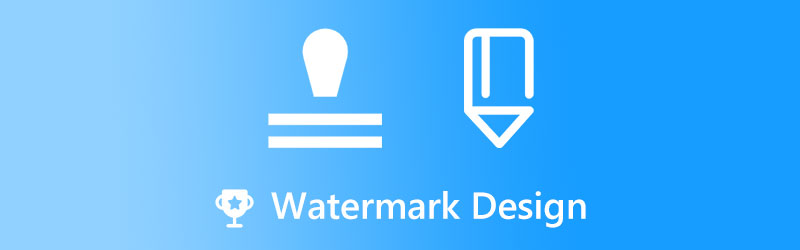
NỘI DUNG TRANG
Phần 1. Ví dụ thiết kế hình mờ tốt nhất
Trang web của chúng tôi cung cấp nhiều ví dụ và ý tưởng về mẫu hình mờ chuyên nghiệp, một số trong số đó được hiển thị bên dưới để bạn xem xét. Phần sau đây sẽ cung cấp cho bạn kiến thức cần thiết để tạo hình mờ cho nội dung, tài liệu và các tài nguyên khác của bạn.
1. Hình mờ thiết kế logo bản quyền
Chúng tôi khuyên bạn nên sử dụng hình mờ bản quyền linh hoạt của chúng tôi, có thể dễ dàng sửa đổi để phù hợp với nhu cầu cụ thể của bạn. Hình mờ bản quyền là công cụ hỗ trợ thiết kế đồ họa được chủ sở hữu doanh nghiệp sử dụng để thêm logo, từ, tem hoặc chữ ký lên hình ảnh và các tài liệu khác để bảo vệ quyền sở hữu trí tuệ của những tài sản đó. Đó là một nguồn tài nguyên quan trọng giúp mọi người nhận thức được tình trạng bản quyền của các bức ảnh và các tệp khác của họ và để làm cho những tài sản đó có thể dễ dàng nhận dạng.

2. Thiết kế hình chìm mờ bí mật
Hình mờ này thường hiển thị dưới dạng thiết kế hình mờ nền. Do đó, hãy sử dụng hình mờ bí mật rõ ràng và có sức thuyết phục để nhắc nhở người dùng giấy tờ của bạn phải xử lý và bảo vệ hàng hóa in ấn và điện tử của bạn một cách cẩn thận. Bảo mật, Không sao chép, Bản nháp và Tối mật đều phải xuất hiện bằng phông chữ tối hơn trong hình mờ của bạn.
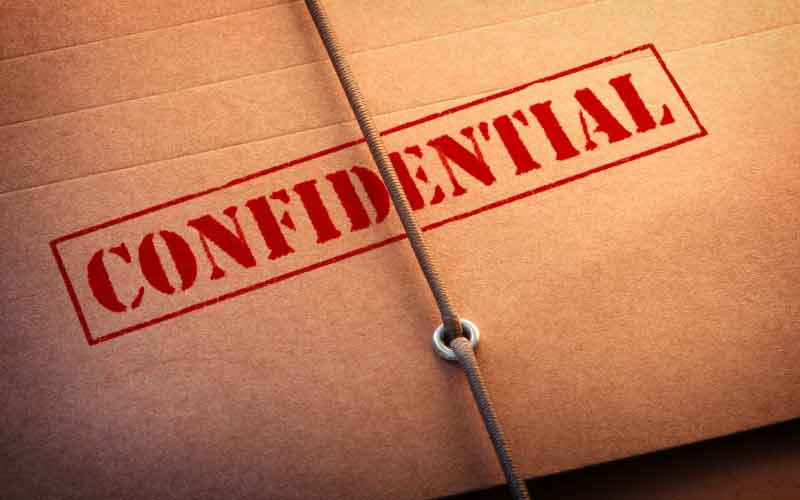
3. Thiết kế hình mờ trường học
Bạn cũng có thể tạo một thiết kế hình mờ miễn phí cho các học giả, cao đẳng, đại học và các tổ chức giáo dục khác. Chúng có thể được đặt trong một số tài liệu của trường và bài báo học thuật, cho phép bạn bảo vệ dữ liệu và nội dung.
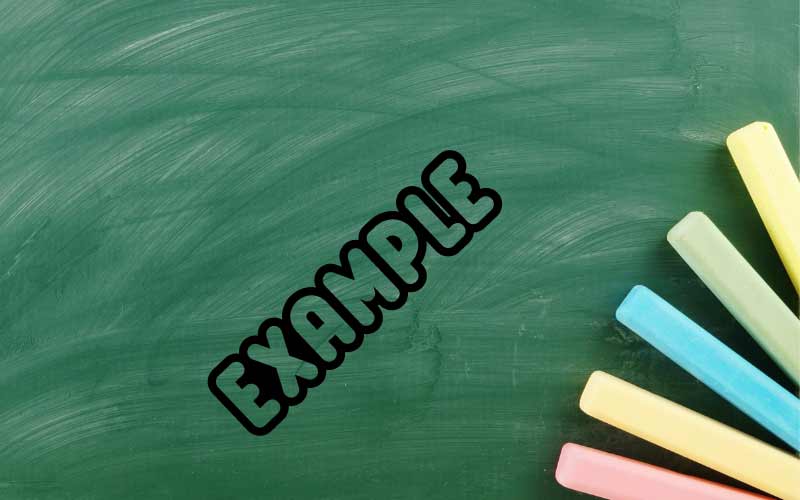
4. Ví dụ về thiết kế Watermark chụp ảnh tốt nhất
Thêm hình mờ tùy chỉnh có logo, văn bản hoặc chữ ký của công ty bạn vào danh mục ảnh trực tuyến của bạn. Tạo hình mờ bán trong suốt để khán giả vẫn có thể xem và chiêm ngưỡng ảnh của bạn một cách chính xác. Sau đó, bạn có thể đăng chúng lên các tài khoản mạng xã hội của mình mà không cần lo lắng về việc nội dung của bạn bị đánh cắp.
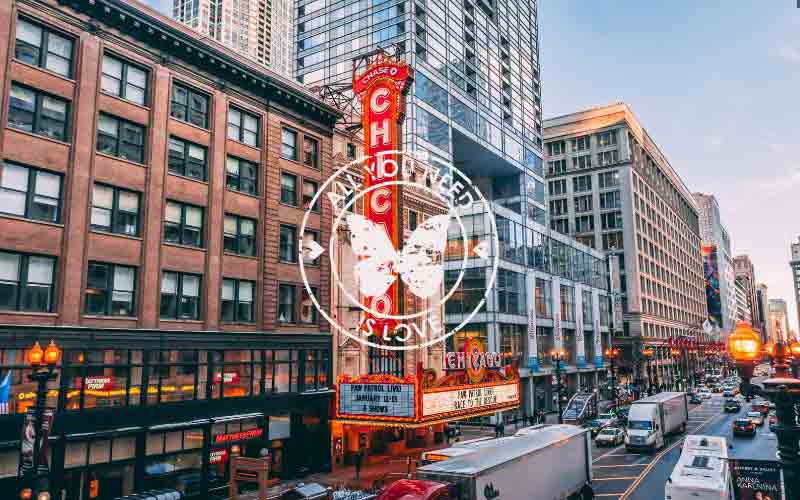
5. Ý tưởng hình mờ thiết kế logo
Bạn nên sử dụng hình mờ như một phần của kế hoạch toàn diện để bảo vệ tài sản kỹ thuật số của mình với tư cách là chủ doanh nghiệp. Đặt một hình mờ logo của bạn trên tất cả các bức ảnh và bài báo tuyệt đẹp của bạn để quảng bá thương hiệu của bạn. Sử dụng phương pháp này, bạn có thể tạo thương hiệu tinh tế cho hình ảnh và tài liệu của mình.
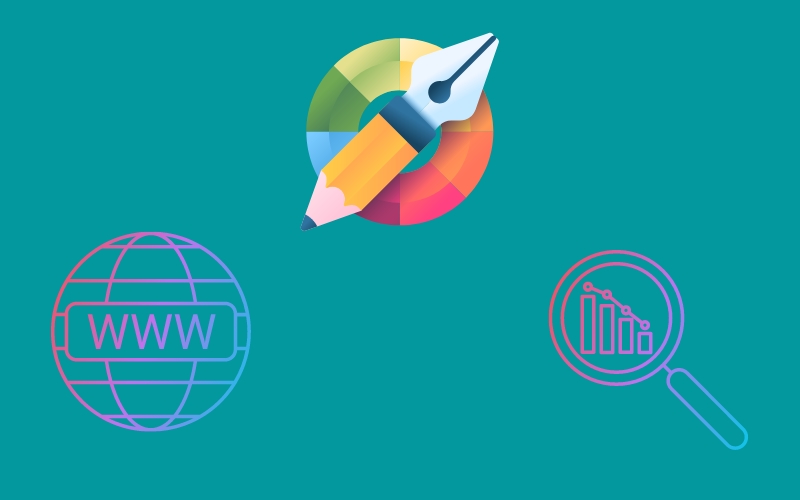
Phần 2. Hướng dẫn về cách thiết kế hình chìm mờ
Tại đây, bạn sẽ học cách thiết kế hình mờ cho ảnh và video của mình. Cách bạn thực hiện các bức ảnh thủy ấn có thể khác nhau rất nhiều dựa trên các công cụ và cơ sở hạ tầng theo ý của bạn. Dưới đây bạn sẽ tìm hiểu về một công cụ tạo hình mờ tuyệt vời mà bạn có thể sử dụng.
PicMonkey không chỉ là trình chỉnh sửa ảnh mà còn là nền tảng thiết kế có thể được sử dụng làm trình tạo hình mờ ảnh. Người dùng được cung cấp các công cụ cần thiết để phát triển các giải pháp trực quan hấp dẫn cho các dự án của họ. Nó có rất nhiều mẫu thiết kế cho những thứ như bài đăng trên mạng xã hội, hình ảnh biểu ngữ, quảng cáo, thông báo, thiệp mời đám cưới, v.v. Hiện tại, nó cung cấp cả dịch vụ miễn phí và dịch vụ cao cấp. Dưới đây là các bước về cách thiết kế hình nền mờ cho ảnh và video.
Bước 1. Truy cập trang web chính thức của chương trình bằng bất kỳ trình duyệt nào trên máy tính của bạn.
Bước 2. Bây giờ, hãy đăng ký một tài khoản và bắt đầu tạo logo của bạn. Từ giao diện chỉnh sửa chính, bạn có thể tìm kiếm phần tử mong muốn bằng nút đồ họa Lựa chọn.
Bước 3. Sau đó, thêm hình mờ vào canvas của bạn bằng văn bản và/hoặc hình ảnh. Tiếp theo, tạo một lớp trên nền màu của canvas. Để tạo nền trong suốt, hãy loại bỏ lớp màu.
Bước 4. Cuối cùng, nhấn vào Tải xuống ở góc trên cùng bên phải để nhận bản sao logo đã thiết kế của bạn.
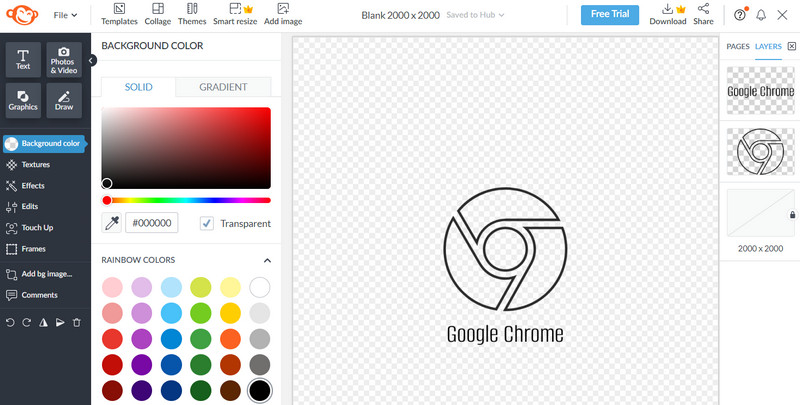
Phần 3. Cách thêm Hình mờ được thiết kế vào Video
Học cách tạo hình mờ cho video bằng phần mềm máy tính để bàn cao cấp rất đơn giản. Kết hợp logo công ty vào bản trình bày video thật dễ dàng khi sử dụng Vidmore Video Converter, một chương trình chỉnh sửa video. Có thể thêm nhiều hình mờ vào video, tùy chỉnh kích thước và độ dài của chúng cũng như đặt vị trí chúng xuất hiện trong khung. Làm theo cách này sẽ giúp bạn có nhiều thời gian hơn để làm cho hình mờ của mình trở nên độc đáo. Nhiều tính năng chỉnh sửa nâng cao, chẳng hạn như cắt cảnh không mong muốn, cắt xén màn hình, thêm chú thích và kết hợp các hiệu ứng và bộ lọc khác nhau, theo ý của bạn. Trong khi đó, đây là cách thêm hình mờ được thiết kế của bạn vào nội dung:
Bước 1. Tải Vidmore Video Converter
Nhấn vào Tải xuống miễn phí để có được chương trình miễn phí. Chọn công cụ cài đặt tương thích với hệ điều hành máy tính của bạn. Sau đó, bạn có thể bắt đầu sử dụng chương trình bình thường.
Bước 2. Tải tệp video
Chọn Thêm các tập tin trên màn hình chính của ứng dụng, sau đó xác định vị trí video mà bạn muốn áp dụng hình nền mờ. Sau đó, chèn video ưa thích của bạn.
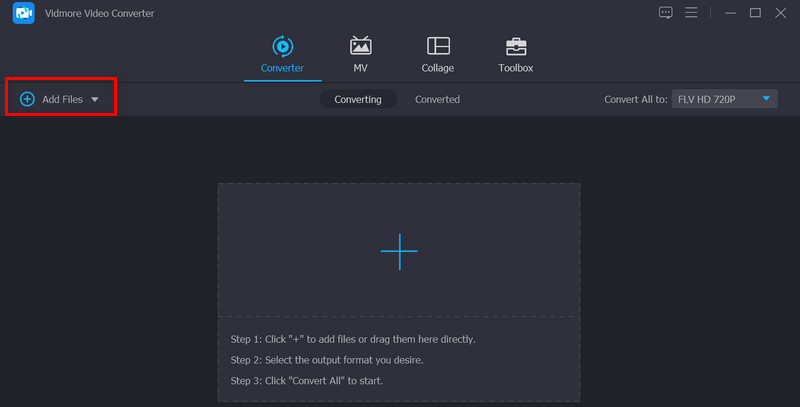
Bước 3. Thêm hình mờ vào video
Bây giờ, hãy để chúng tôi áp dụng hình mờ được thiết kế của bạn cho video. nhấn Biên tập tab được liên kết với video đã tải lên. Sau đó, điều hướng đến Chữ ký ảnh menu từ giao diện chỉnh sửa. Hình mờ có thể được đặt trên cả văn bản và hình ảnh.
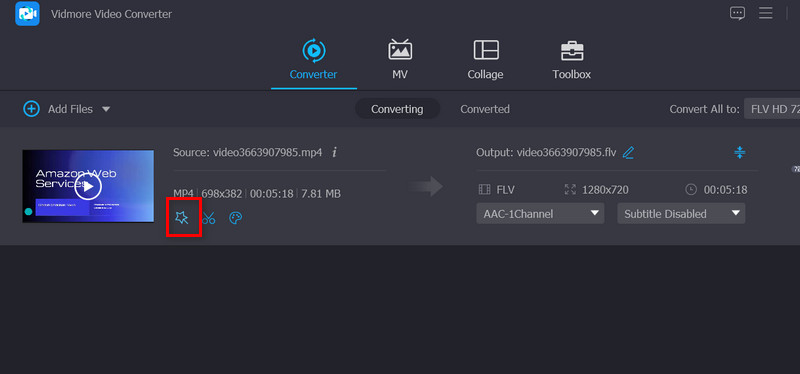
Bước 4. Kết thúc quá trình thêm hình mờ
Watermarking video hoàn tất khi bạn nhấp vào đồng ý để loại bỏ cửa sổ. Sự thay đổi hoàn tất khi Biên tập nút bị mờ đi. Chọn định dạng đầu ra mà bạn muốn tất cả các video của mình được chuyển đổi sang trước khi nhấp vào Chuyển đổi tất cả cái nút.
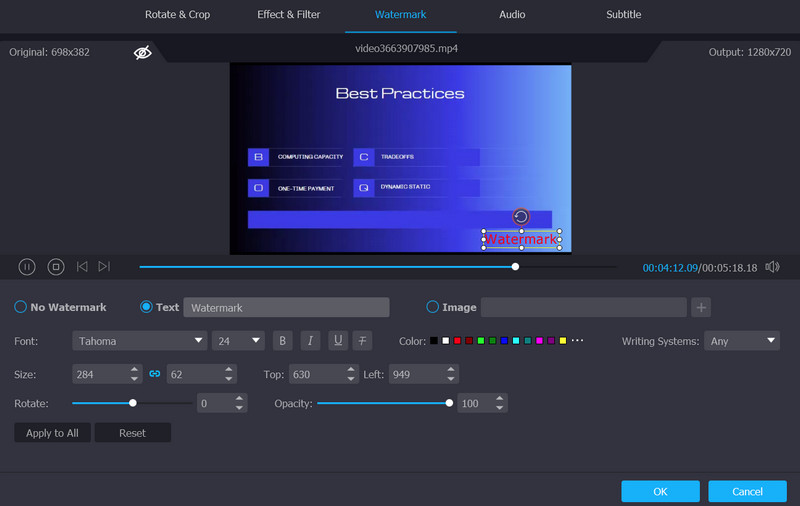
Phần 4. Các câu hỏi thường gặp về Thiết kế Thủy vân
Watermark có ý nghĩa gì trong thiết kế đồ họa?
Trong thiết kế đồ họa, hình mờ là một hình ảnh, lớp phủ hoặc văn bản được phủ trên nội dung kỹ thuật số như ảnh, video hoặc tài liệu đơn sắc và rõ ràng một cách kín đáo.
Tôi nên đặt thiết kế hình mờ ở đâu?
Góc ngoài cùng bên phải của trang, ảnh hoặc video clip là vị trí điển hình cho hình mờ.
Màu được đề xuất cho hình mờ là gì?
Bạn nên sử dụng màu trung tính như đen, xám hoặc trắng cho hình mờ khi bảo vệ tài liệu kỹ thuật số hoặc tài liệu in của mình.
Phần kết luận
Mặc dù đúng là có hình mờ tốt hơn là không có hình mờ, nhưng bạn cũng cần phải nghĩ về những cách mà tài sản của bạn có thể bị đánh cắp. Vì vậy, chúng tôi đã cung cấp ví dụ thiết kế watermark và ý tưởng để bạn tham khảo. Bạn cũng có thể tạo và thêm chúng vào nội dung mong muốn của mình.


